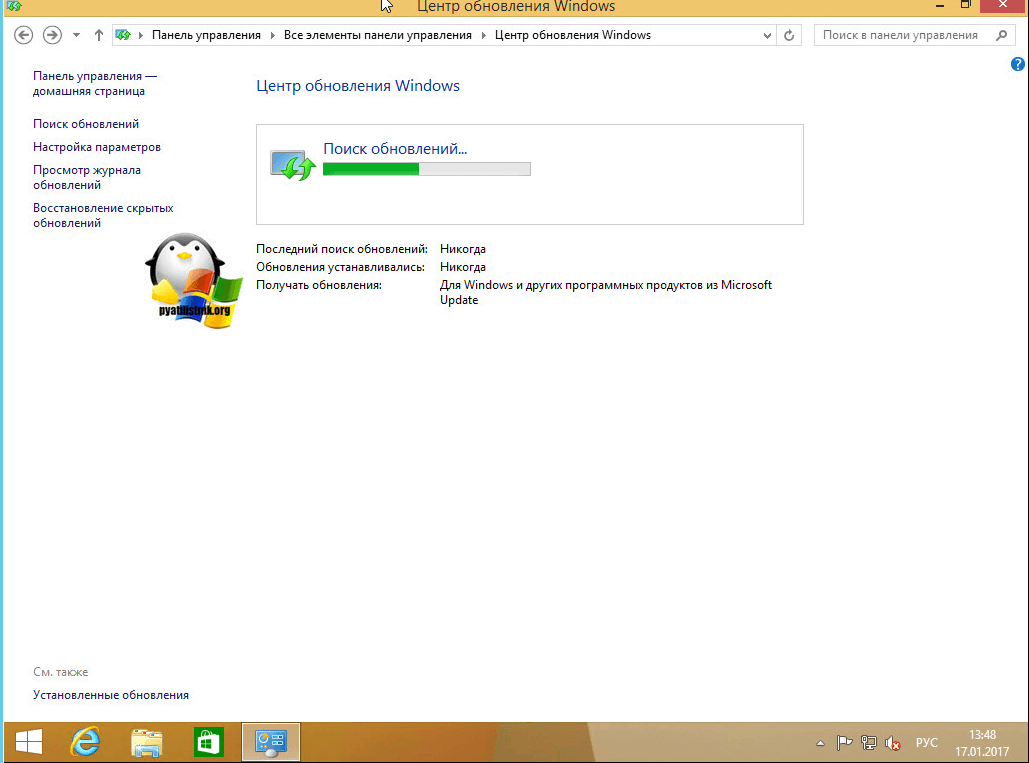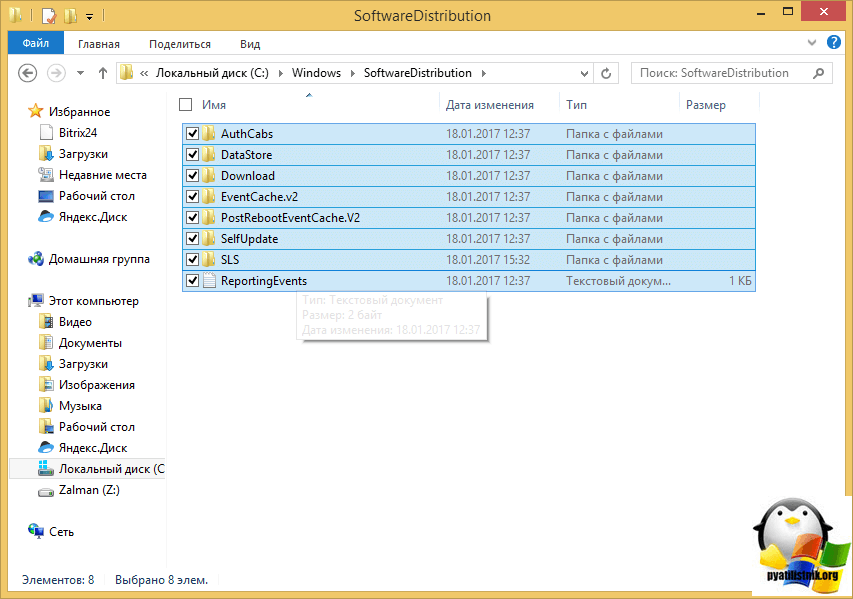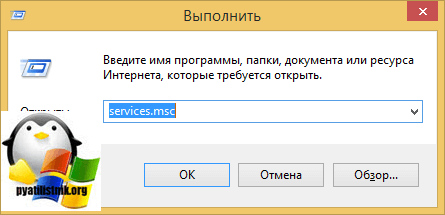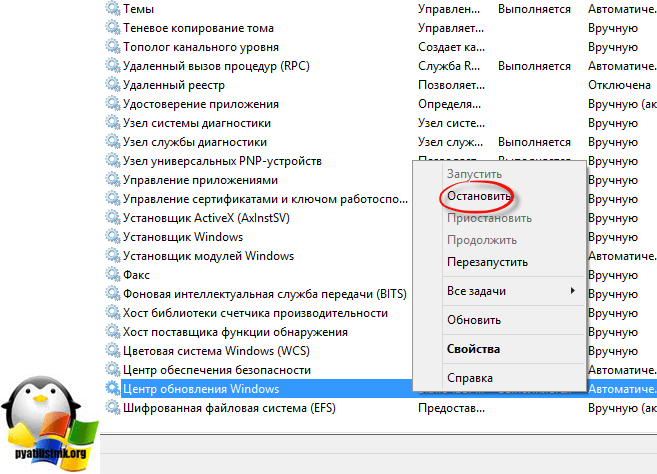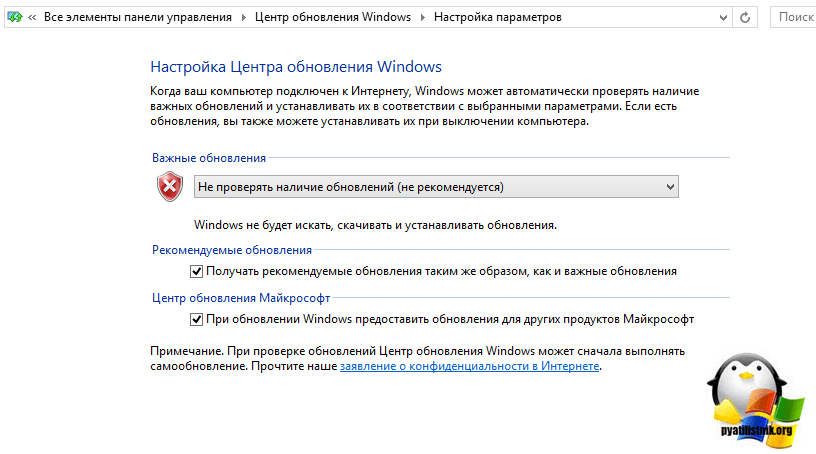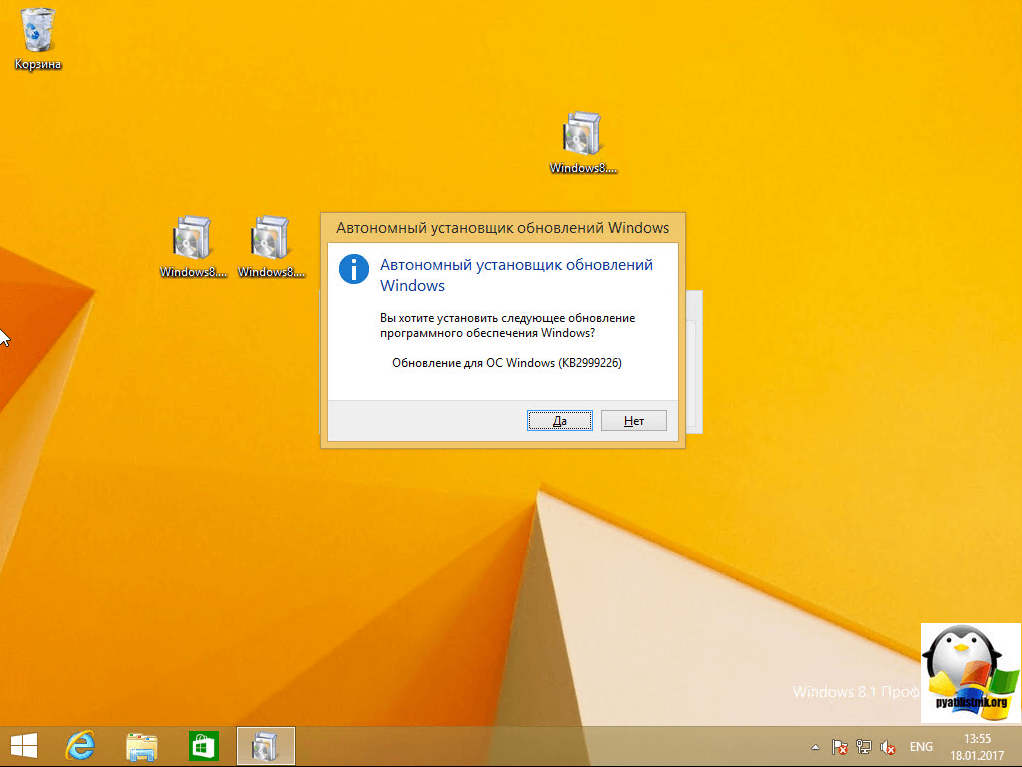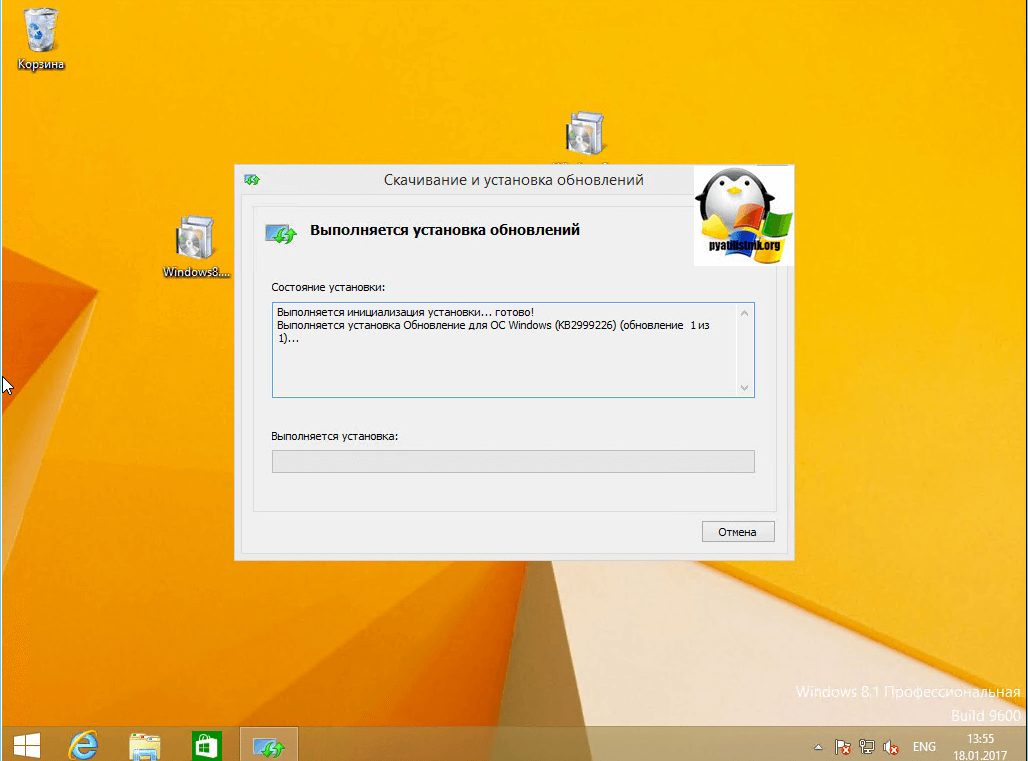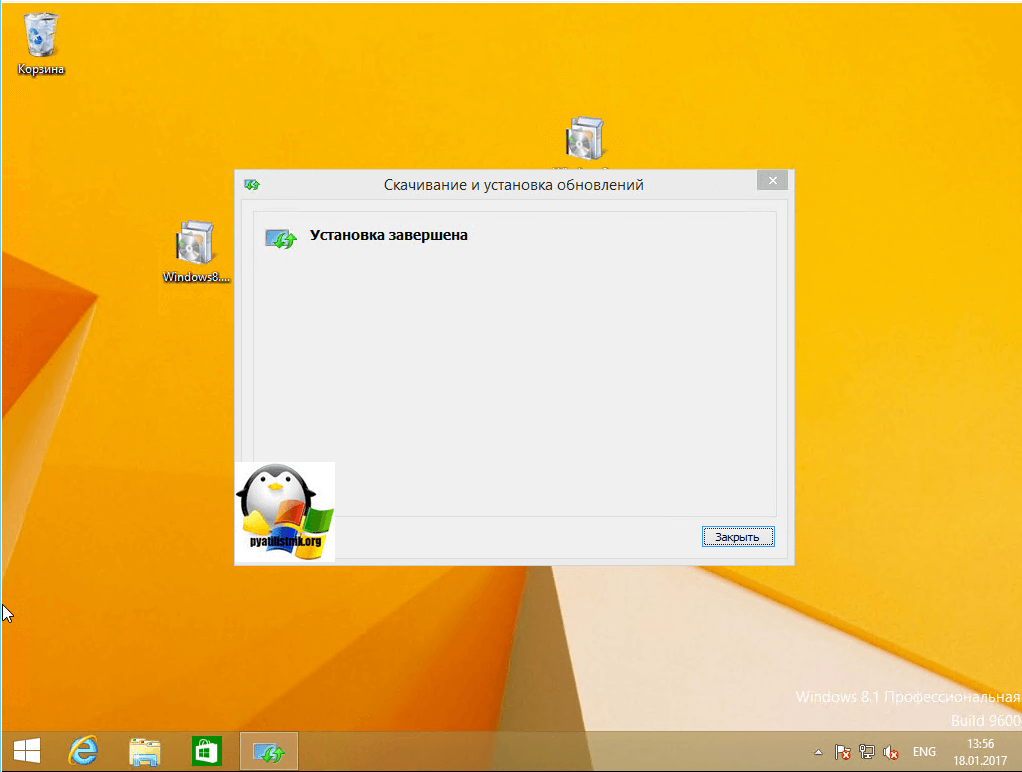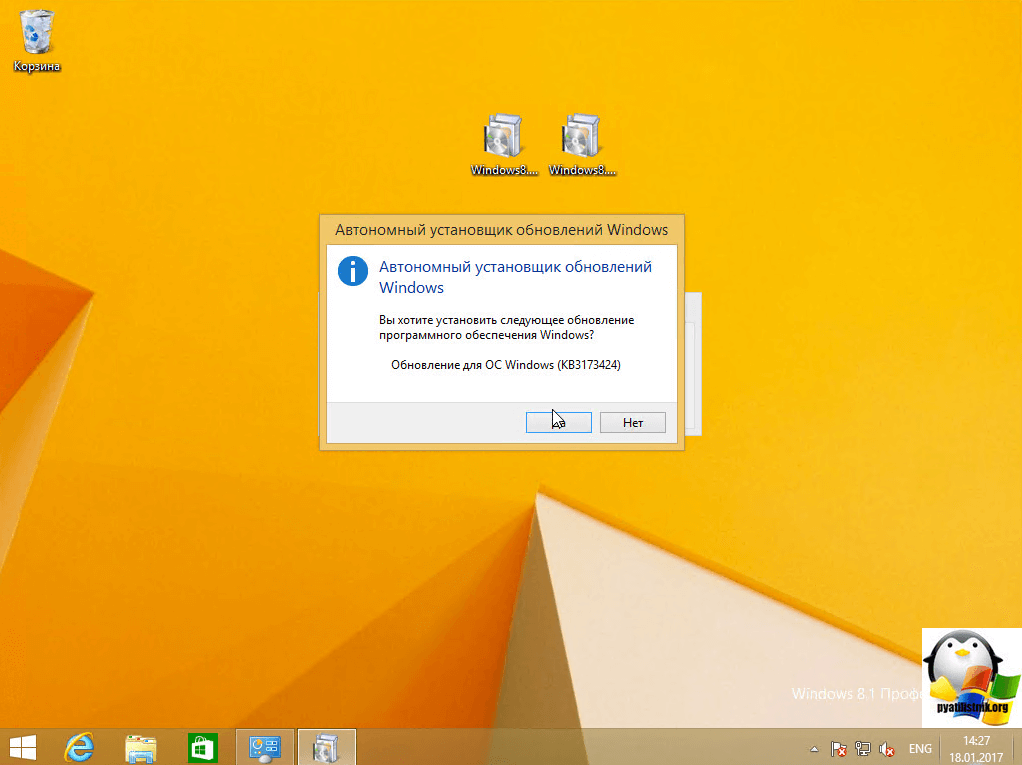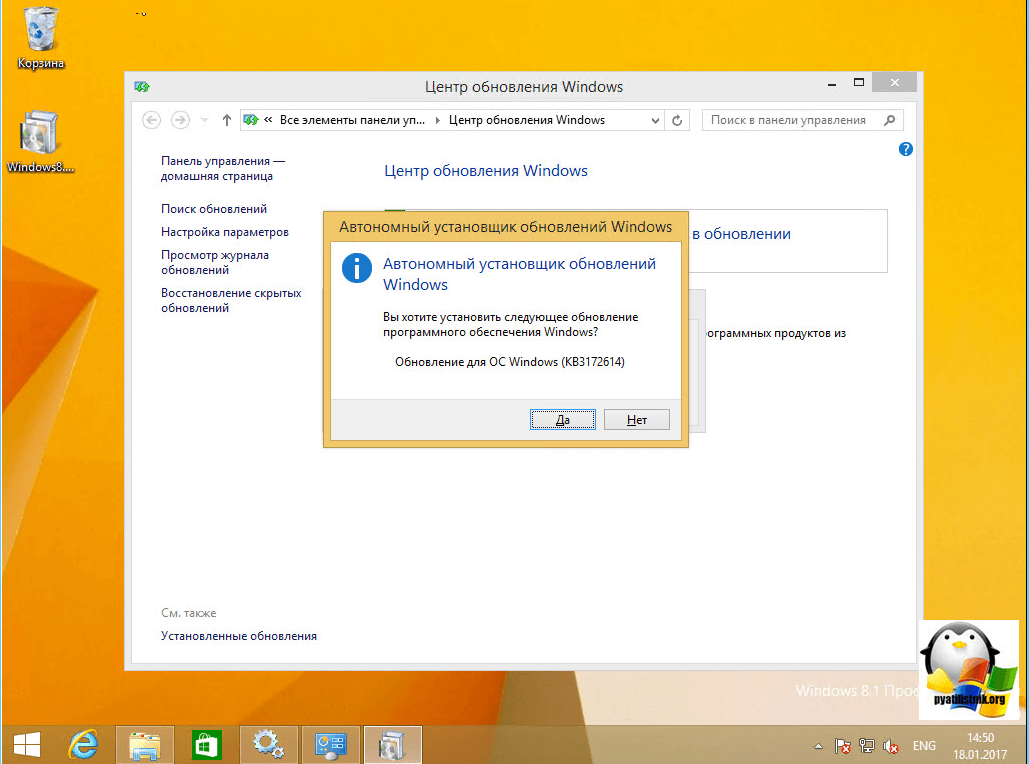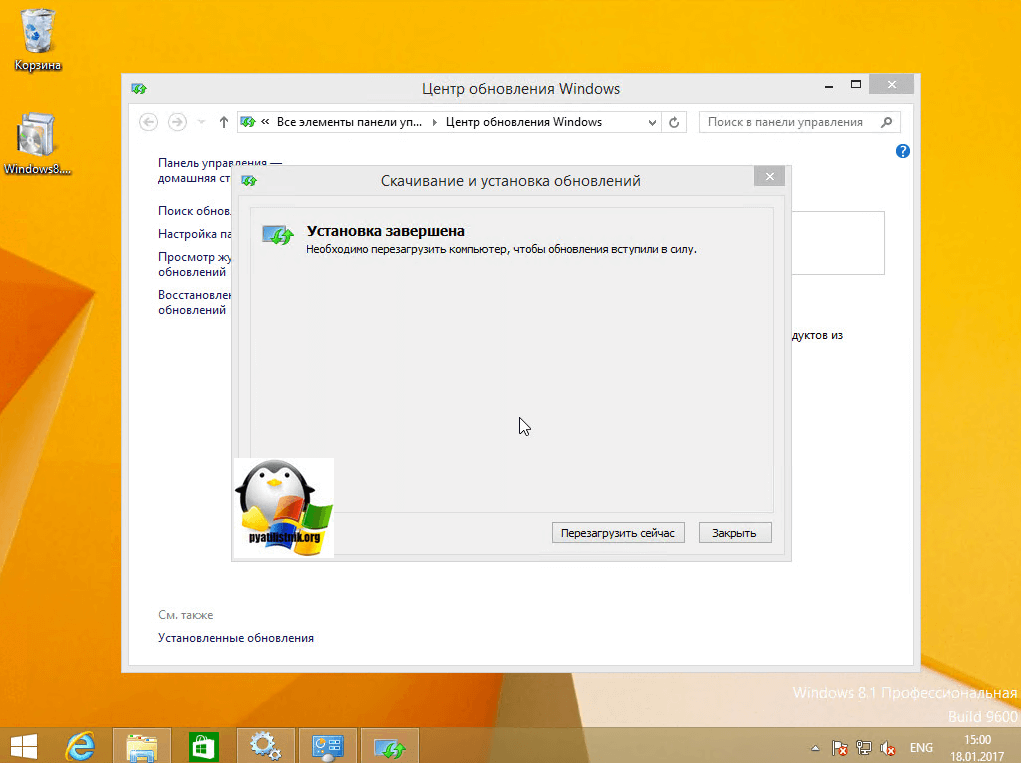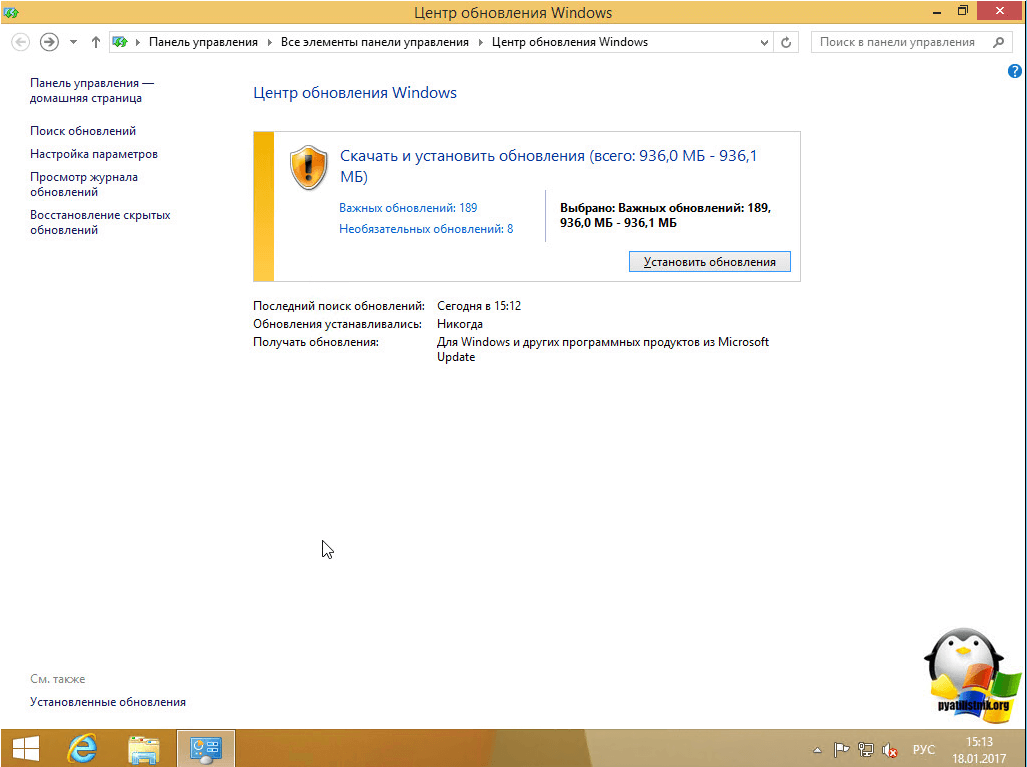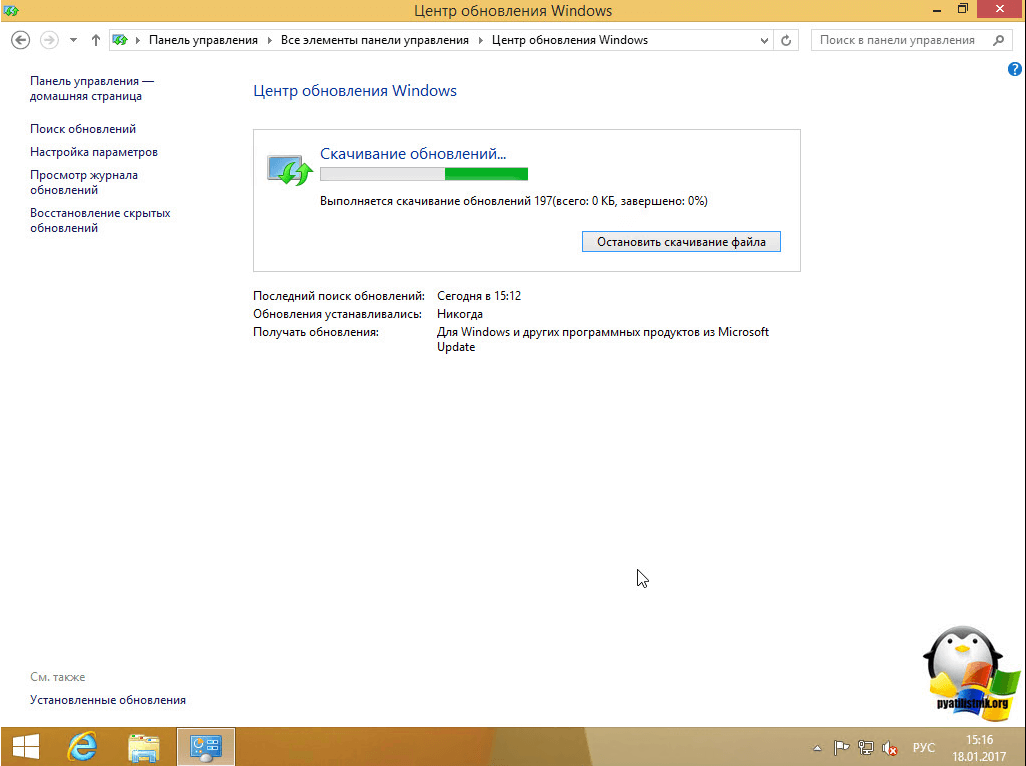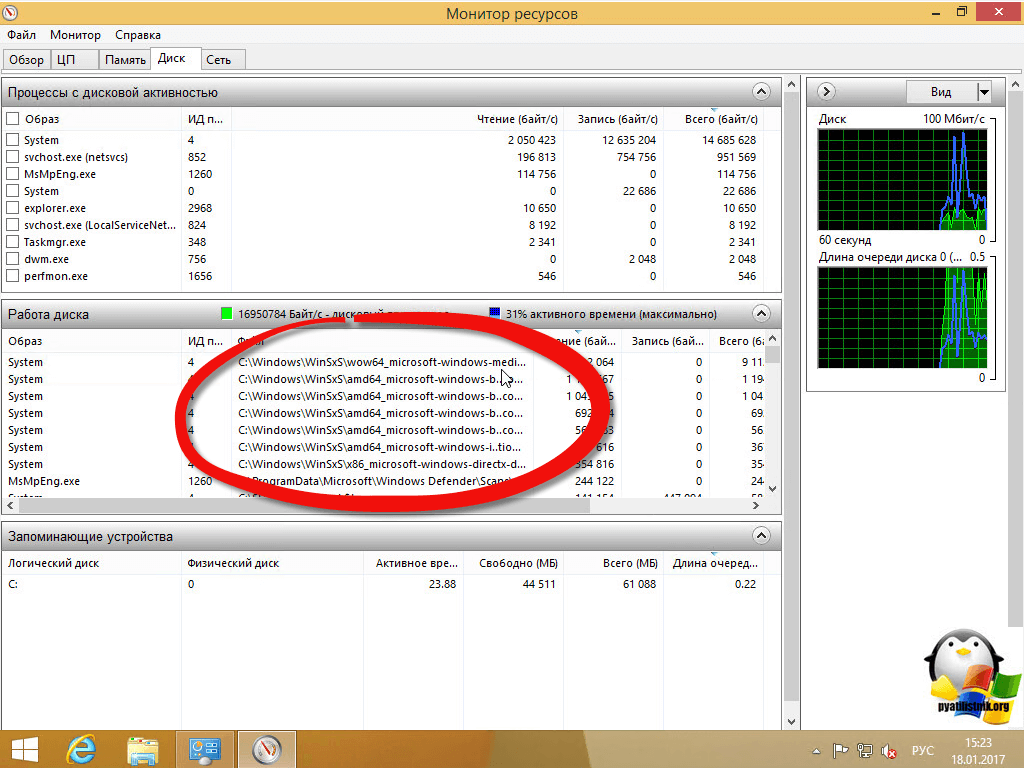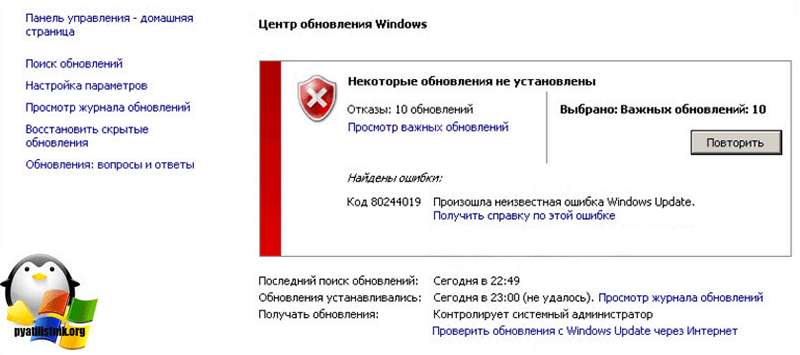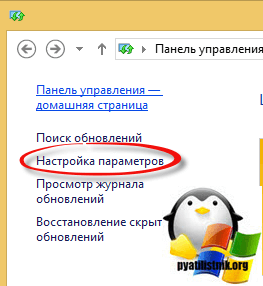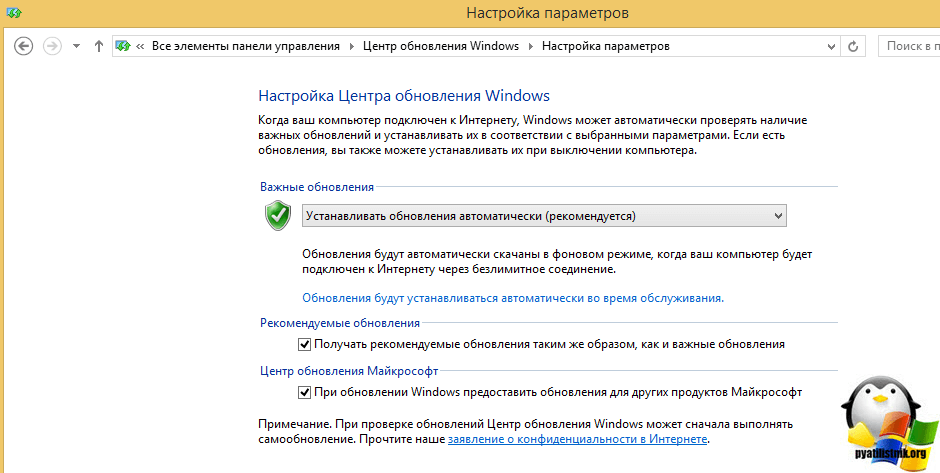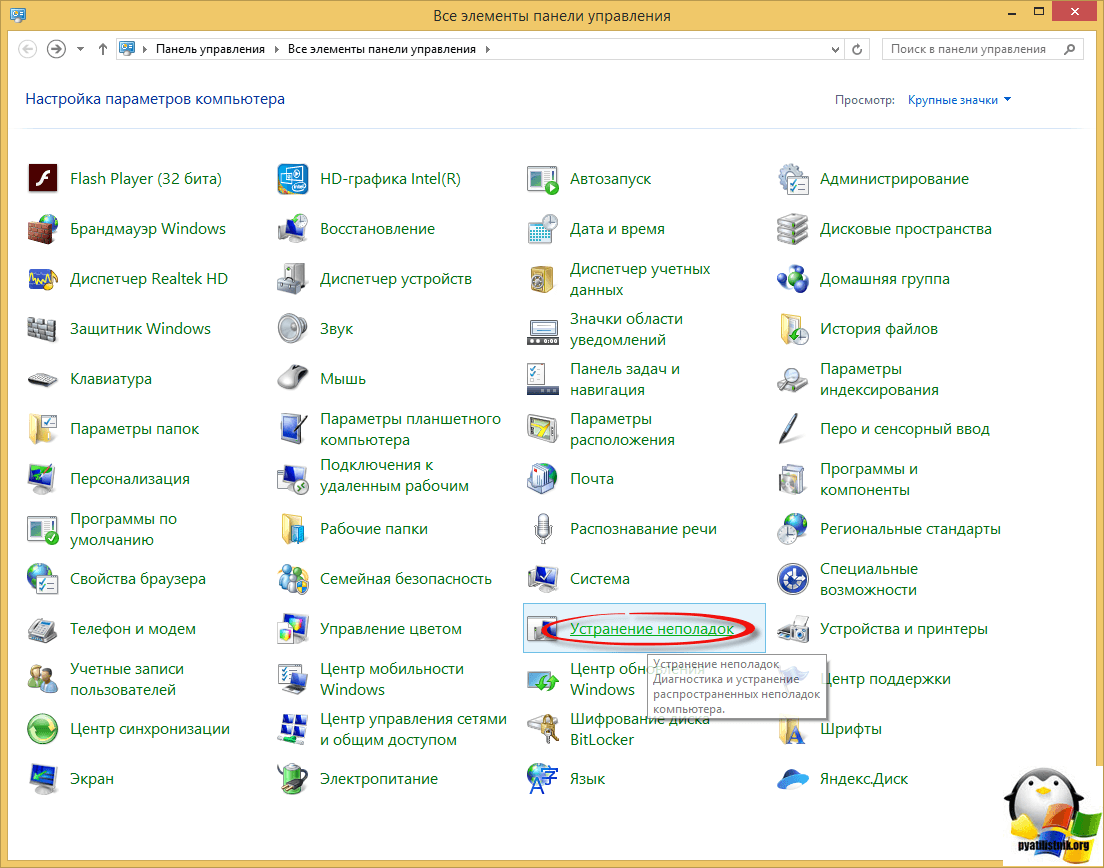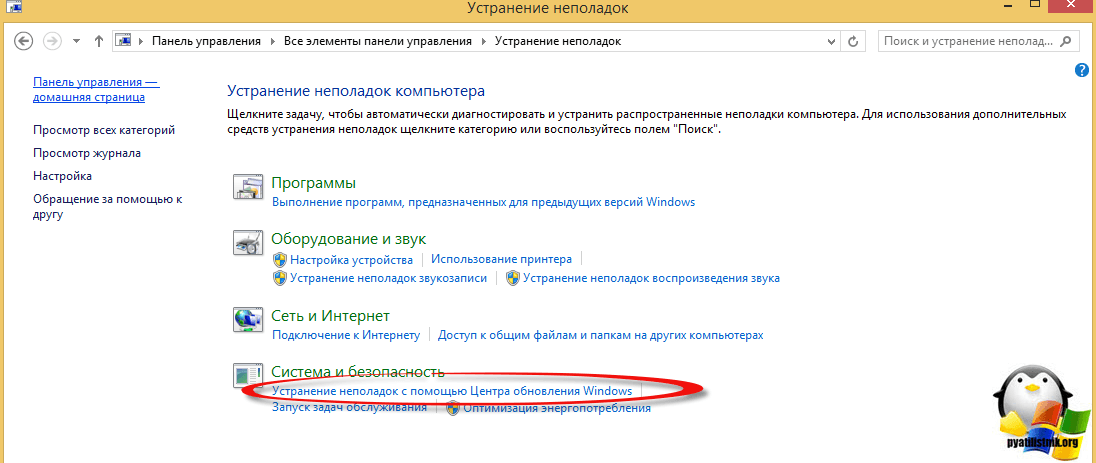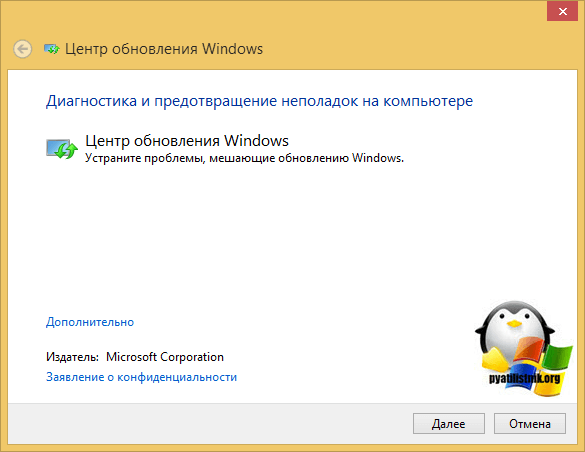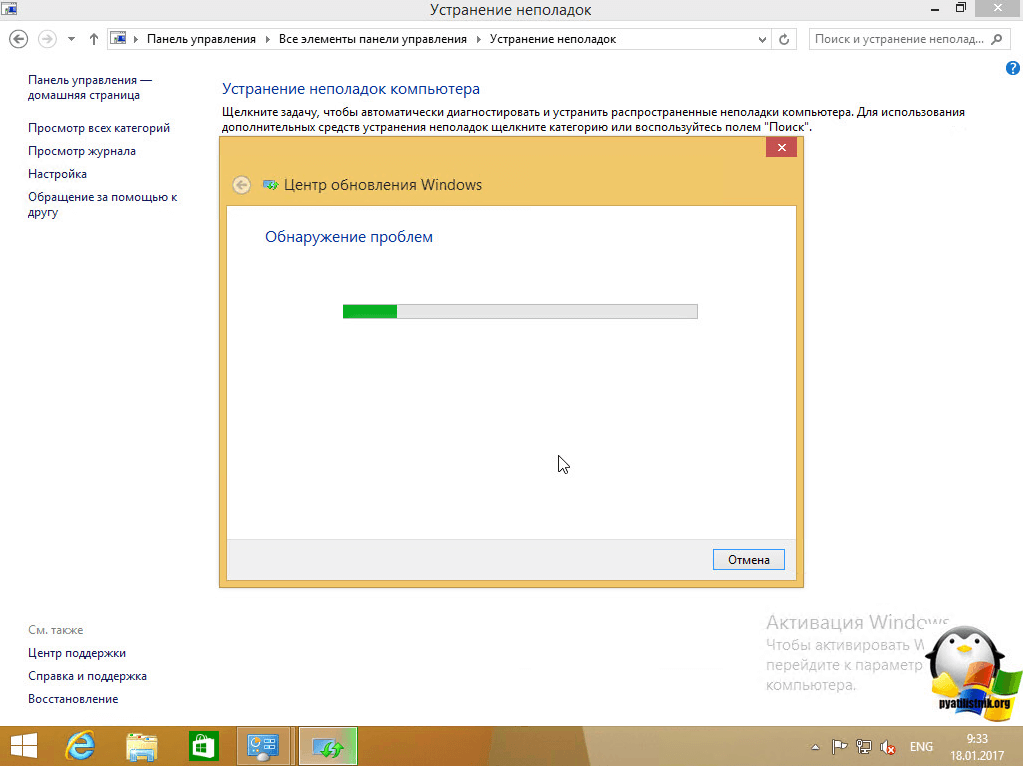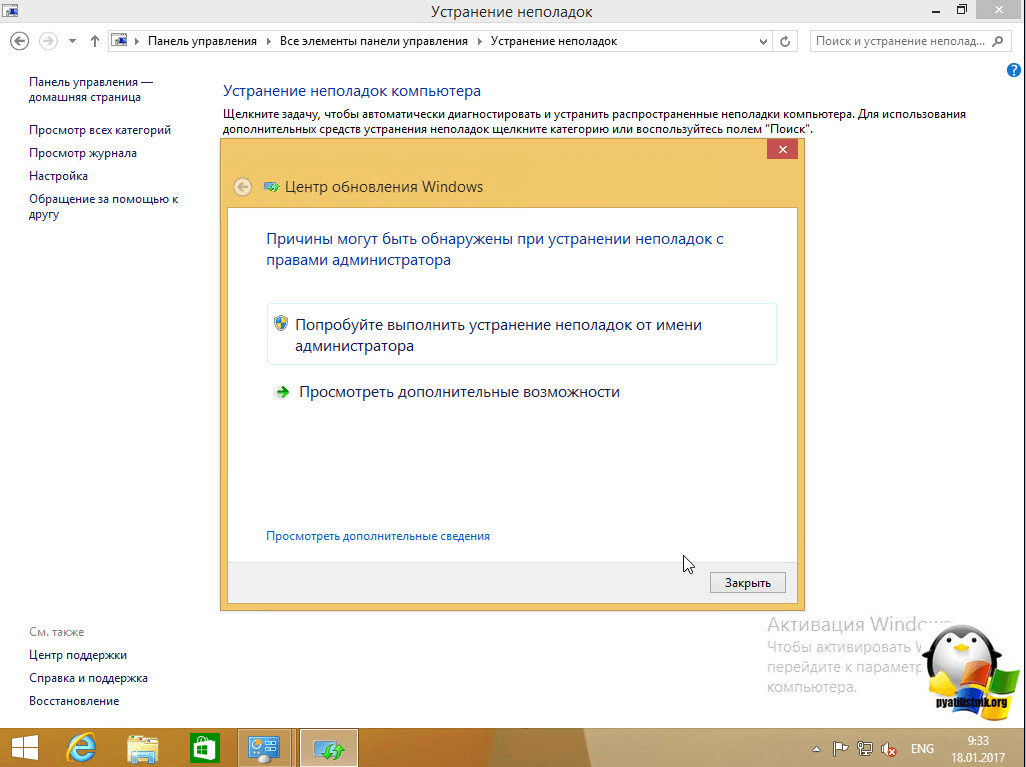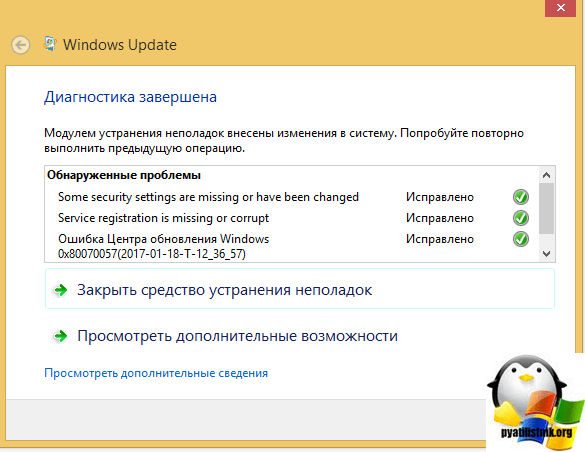windows 8 не загружает обновления
Восстановление исходного состояния компонентов Центра обновления Windows.
1. Запустите командную строку от имени администратора. Для этого нажмите сочетание клавиш
Windows + X и выберите Командная строка (администратор) .
2. Остановите службу BITS и службу Центра обновления Windows. Для этого последовательно
введите следующие команды:
net stop bits
net stop wuauserv
3. Удалите файлы qmgr*.dat:
Del «%ALLUSERSPROFILE%\Microsoft\Network\Downloader\qmgr*.dat»
4. Переименуйте каталоги, используемые Центром обновления. Введите команды:
Ren %systemroot%\SoftwareDistribution *.bak
Ren %systemroot%\system32\catroot2 *.bak
5. Повторно зарегистрируйте файлы службы BITS и Центра обновления Windows. Введите
cd /d %windir%\system32
regsvr32.exe atl.dll
regsvr32.exe urlmon.dll
regsvr32.exe mshtml.dll
regsvr32.exe shdocvw.dll
regsvr32.exe browseui.dll
regsvr32.exe jscript.dll
regsvr32.exe vbscript.dll
regsvr32.exe scrrun.dll
regsvr32.exe msxml.dll
regsvr32.exe msxml3.dll
regsvr32.exe msxml6.dll
regsvr32.exe actxprxy.dll
regsvr32.exe softpub.dll
regsvr32.exe wintrust.dll
regsvr32.exe dssenh.dll
regsvr32.exe rsaenh.dll
regsvr32.exe gpkcsp.dll
regsvr32.exe sccbase.dll
regsvr32.exe slbcsp.dll
regsvr32.exe cryptdlg.dll
regsvr32.exe oleaut32.dll
regsvr32.exe ole32.dll
regsvr32.exe shell32.dll
regsvr32.exe initpki.dll
regsvr32.exe wuapi.dll
regsvr32.exe wuaueng.dll
regsvr32.exe wuaueng1.dll
regsvr32.exe wucltui.dll
regsvr32.exe wups.dll
regsvr32.exe wups2.dll
regsvr32.exe wuweb.dll
regsvr32.exe qmgr.dll
regsvr32.exe qmgrprxy.dll
regsvr32.exe wucltux.dll
regsvr32.exe muweb.dll
regsvr32.exe wuwebv.dll
При выполнении некоторых команд может появляться сообщение об ошибке, не смотря на
них, продолжайте ввод команд.
6. Перезапустите Winsock . Введите команду:
netsh reset winsock
7. Перезапустите службу BITS и службу Центра обновления Windows. Введите команды:
net start bits
net start wuauserv
8. Очистите очередь BITS. Введите команду:
bitsadmin.exe /reset /allusers
9. Перезагрузите ПК.
Дополнительные сведения вы можете получить здесь .
Проверка готовности системы к обновлению.
1. Запустите командную строку от имени администратора. Для этого нажмите сочетание клавиш
Windows + X и выберите Командная строка (администратор) .
2. Выполните команду dism.exe :
DISM.exe /Online /Cleanup-image /Scanhealth
DISM.exe /Online /Cleanup-image /Restorehealth
3. Дождитесь окончания проверки.
Дополнительные сведения вы можете получить здесь .
Бесконечное обновление windows 8.1 решаем за минуту
Бесконечное обновление windows 8.1 решаем за минуту
Добрый день уважаемые читатели и подписчики блога и канала, помните не так давно я вам рассказал, как я решил проблему, что windows 7 долго ищет обновления, так вот подобное я поймал и в восьмерке. Как вы знаете я каждый квартал стараюсь пере собирать свои сборки с операционными системами Microsoft, вшивая в них новые обновления, чтобы в любой момент держать под рукой свежий образ и не тратить время на апдейты. Так вот в восьмерке раньше глюка с бесконечным обновлением не было, но видимо и туда пришли коварные руки Microsoft, и сегодня я вам покажу как я решил бесконечное обновление windows 8.1, я постараюсь осветить эту тему как можно подробнее, чтобы каждый смог установить свежие заплатки безопасности.
Почему происходит бесконечное обновление windows 8.1
И так давайте разберемся почему центр обновления windows 8.1 делает бесконечный поиск обновлений, не приводящий ни к чему, кроме как к трате вашего времени и нервов. Тут несколько причин, которые мы потом подробно ниже рассмотрим:
- Повреждены обновления в папке C:\Windows\SoftwareDistribution
- Не доступны сервера Microsoft
- Проблема с Центром обновления Windows 8.1
- Глючное обновление
- Не установлен свежий агент обновления Windows
Расскажу свою пред историю. Как я и писал выше я начал собирать свежую сборку Windows 8.1. Я сделал чистую установку Windows 8.1 и естественно первым делом полез в Центр обновления системы. До этого момента у меня никогда не было проблем с их скачиванием и установкой, но сейчас я лицезрел знакомую до боле картину, в виде вечно бегающего зеленого ползунка, я даже для чистоты эксперимента подождал сутки, но картина не изменилась.
Ради чистоты эксперимента я посмотрел сетевую активность, она была нулевой и обращений, и скачиваний с серверов Microsoft я не обнаружил.
Давайте теперь разберемся, что нужно сделать, чтобы ваш центр обновления windows 8.1 прекратил бесконечный поиск обновлений.
Чистим папку SoftwareDistribution
Бесконечный поиск обновлений windows 8.1, может быть из-за поврежденных обновлений, которые успели скачаться в фоновом режиме или могли быть загружены до этого. Чтобы от них избавиться я вам советую удалить содержимое папку C:\Windows\SoftwareDistribution.
После чего необходимо перезапустить службу обновления Windows:
- Через оснастку службы
- Через командную строку
Я предпочитаю командную строку, в которой нужно ввести
net start wuauserv
Кстати если вылезет ошибка, что не хватает прав, то запустите командную строку от имени администратора это позволит все исправить.
Если у вас сохраняется бесконечный поиск обновлений в виндовс 8.1, то не расстраиваемся и пробуем следующий метод.
Устанавливаем дополнительные KB обновления (KB2999226, KB3172614, KB3173424, KB3065988, KB3138615)
Для того, чтобы решить бесконечный поиск обновлений windows 8.1, можно скачать и установить вот такие дополнительные апдейты, которые смогут помочь вашей системе апгрейдится.
Список автономных пакетов обновлений
Обновление для Windows 8.1 для систем на базе процессоров x64 (KB3065988) — https://www.microsoft.com/ru-RU/download/details.aspx?id=47738
Обновление для Windows 8.1 для систем на базе процессоров x64 (KB3138615) — https://www.microsoft.com/ru-RU/download/details.aspx?id=51209
Для этого нажмите Win+R и введите services.msc и нажмите Enter.
В результате чего у вас откроется оснастка Службы, в самом низу найдите службу Центр обновления Windows, щелкните по ней правым кликом и выберите Остановить.
И еще для избежания глюков с бесконечным поиском у самих дополнительных обновлений, поставьте в настройке параметров, пункт «Не проверять наличие обновлений»
Как только служба закончит свою работу, можно приступать к установке апдейтов, которые исправляют в центре обновления windows 8.1 бесконечный поиск обновлений. Сначала установите KB2999226, затем KB317342 и только потом KB3172614.
Мастер установки автономных обновлений ничего от вас не потребует.
По окончании вы увидите, что установка завершена.
То же самое проделываем с KB3173424
и с KB3172614, но в отличии от остальных это накопительный пакет исправлений за июль 2016 года.
Как только KB3172614 установился, вы увидите предложение, о перезагрузке, для применения исправлений, сделайте это.
После перезагрузки, зайдите снова в Центр обновления Windows 8.1 и попытайтесь произвести поиск обновлений, в моем случае это была победа, я через минуту смог обнаружить 189 важных обновлений.
Если при установке апдейтов, у вас очень долго висит окно с выполнением скачивания и вы переживаете, что ничего не происходит, то для того чтобы понять скачиваются ли обновления Windows 8.1 или нет, вы можете проверить следующие вещи.
Открыть мониторинг ресурсов, перейти на вкладку Диск и убедиться, что идет обращение к папке WinSxS, а также можете проверить появились ли новые файлы в папке C:\Windows\SoftwareDistribution\downloads.
Кстати при поиске обновлений вы можете увидеть ошибку 80244019, как она решается я уже рассказывал, но перед тем как пробовать описанные там методы проверьте вот, что.
Зайдите в Настройки параметров.
И удостоверьтесь, что у вас стоит Устанавливать обновления автоматически (рекомендуется)
Устранение неполадок центра обновления Windows
Как мы знаем по последней операционной системе Windows 10 Redstone, они далеки от идеала. Количество глюков в системе за последний год очень выросло, плюс Microsoft перебросило все силы на десятку и тем самым ухудшила поддержку Windows 7 и Windows 8.1. Если описанные методы с установкой KB вам не помогли и у вас в виндовс 8.1 поиск обновления крутится бесконечно, то попробуйте воспользоваться средством устранения неполадок в системе.
Кому лень искать можете скачать по ссылке

Для этого переходим в панель управления > Устранение неполадок
В пункте Система и безопасность, щелкаем Устранение неполадок с помощью Центра обновления Windows.
Откроется мастер диагностики, жмем далее.
Ваша операционная система попробует произвести обнаружение проблем, которые могут у вас вызывать бесконечный поиск обновлений в windows 8.1, параллельно может еще, что-то найти. Вообще средство очень неплохое, и в ряде случаев может сильно выручить.
Еще для выполнения задачи, средство устранения проблем может попросить вас запустить его с правами администратора, сделайте это.
Когда данное средство отработает, вы получите результат, что было исправлено или не исправлено, у меня например так была ошибка 0x80070052 и она ушла после данного сканирования системы.
После этого бесконечный поиск в Windows 8.1 должен уйти.
Еще советую попробовать отключить ваш антивирус, в момент попытки установить апдейты, возможно он препятствует доступу к серверам Microsoft
Надеюсь описанные выше методы смогут вам помочь в устранении бесконечного поиска обновлений windows 8.1 и вы сможете закрыть в ней все лазейки безопасности, вообще это очередной камень в огород Майкрософта, стыдно товарищи забрасывать свои старые продукты с официальной поддержкой.
Популярные Похожие записи:
192 Responses to Бесконечное обновление windows 8.1 решаем за минуту
Спасибо тебе добрый человек! Очень выручил. После установки 3-х файлов вручную, обновления появились в центре обновления.
Помог способ с установкой трех файлов обновления в ручную. Спасибо!
Спасибо большое за полезную статью!
С ноября 2016 восьмерка на ноутбуке жены ушла в бесконечный поиск обновлений! Помог второй способ — правда установил вручную не три. а лишь одно накопительное обновление KB3172614, два других уже стояли в системе… И о чудо! Центр Обновлений после перезагрузки нормально заработал и начал находить новые обновления…
Александр, добрый день, очень рад, что вам помог.
Спасибо дружище! Твои советы мне помогли.
Добрый день, искренне этому рад.
В очередной раз данный сайт выручает.
А что делать, если не получается установить обновление вручную? При запуске .msu файла открывается окно автономного установщика с бесконечным поиском обновлений на компьютере.
_ttp://d.zaix.ru/3aFN.jpg
Тут два варианта, либо вы запустили не в той последовательности, либо попробуйте после каждого установленного обновления выключать службу обновления.
После установки первого файла (KB2999226) запросил перезагрузку. А с остальными файлами бесконечно ищет «обновления на этом компьютере». Службу обновления отключаю каждый раз.
Огромное спасибо. Перепробовал кучу советов, помогла Ваша статья. Сработал способ «Устанавливаем дополнительные KB обновления (KB2999226, KB3172614, KB3173424)».
При установке файла KB2999226 выскакивает окно «Автономный установщик Windows. Обновление неприменимо к вашему компьютеру»
Такое бывает в двух случаях. 1. это неправильная последовательность установки пакетов. 2. Он уже у вас установлен.
Большое спасибо! Ваш способ с установкой пакетов обновлений сразу помог. Когда я запустил первый файл пакет, он начал искать обновления на «этом компьютере» и я забеспокоился что опять не получается. Но немного подождав всё же всё скачалось и установилось.
После установки трех пакетов обновления все заработало! Спасибо!
Иван, ещё раз спасибо и за то что вы разъяснили понятным русским языком без всяких непонятных терминов.
Скажите пожалуйста, если со временем, например через год будет такая же проблема, можно ли будет установить эти же пакеты или нужно будет искать новые?
Думаю, там уже другие KB будут.
Все получилось. Спасибо.
Респектище, Иван!
В других источниках приводятся ссылки на эти пакеты, но не сказано про отключение службы обновления. Соответственно, результат 0, а тут все четко, я сно, по полочкам.
Установил все 3 пакета. Все сделал по инструкции, перезапустил ПК, поиск обновлений все также в бесконечном висяке((( сколько он должен их искать? Потому что даже не передаются интернет данные в диспетчере задач.
Антон, а вы устанавливали пакеты на чистую 8.1 или там уже стояли некоторые обновления?
КБ Вам в помощь!))) Спасибо!-помогло
Спасибо! Все заработало!
Дополнение-в настройках центра обновлений установить режим не проверять наличие обновлений, иначе после запуска первого пакета обновлений служба автоматически включается.
Вообще забавно, но в Windows 10, нет таких и проблем и обновления там прилетают как часы.
Мне помог, первый метод, спасибо вам огромное.
Иван, спасибо вам огромное, я 3 месяца мучился с моей windows 8.1, у нее был бесконечный поиск обновлений, теперь все как нужно.
habaM, это и понятно. Microsoft не будет топить и без того тонущий Windows 10, а для 7 и 8, на мой взгляд это была диверсия.
Спасибо вам огромное Иван! Все работает после установки трех обновлений!
автор красава, три пакета и все работает как часы.
большое спасибо за разъяснения
Иван, спасибо, что так подробно осветили вопрос, о windows 8.1 и бесконечный поиск обновлений, ваш пост самый качественный в рунете.
Гера, спасибо, я очень рад, что смог вам помочь.
Спасибо большое. помог!
Так и было задумано))
Спасибо Иван! Все отлично заработало после 3 пакетов) Помогает реально)
У меня вначале не получалось (при установке скачанных пакетов обновлений всё зависало с сообщением «поиск установленных обновлений») хоть всё делал по инструкции, в результате получилось после выключения интернета и далее согласно списка. Автору спасибо, всем удачи!
О Спасибо чувак! а то скачал от рукожопых-Мелкософта 8.1 Pro, не туды и не сюды.
Обновления не качались и антивир не обновлялся
О Спасибо чувак! а то скачал от рукожопых-Мелкософта 8.1 Pro, не туды и не сюды. Обновления не качались и антивир не обновлялся
В описании, после того как отключить службу обновлений, есть небольшая опечатка: …установите KB2999226, затем KB317342 и только потом KB3172614…
в описании второго обновления нет последней цифры 4 (KB3173424)
спасибо мне тоже помогло
Здравствуйте Иван!у меня глючила 8.1 и я сбросил до заводских настроек, не помогло.Переустановил винду (не чистую, а с помощью центра восстановления на ноуте. Ноут «Асус») и после этого вин отказался обновляться. Делал всё из, Вами описанного, делал как описано. Не помогает. Первое из тех трёх автономных обновлений бесконечно ищет в моём компе обновления. Папка Windows/SoftwareDistribution пуста, средства устранения неполадок центра обновления и которые в компе и которые в майкросовт добросовестно всякий раз говорят, что всё исправили.Пробовал устранить неисправность оптимизатором «Кериш Доктор» — ноль. Не знаю, что ещё предпринять! Посоветуйте!
у автономных пакетов то же бывают глюки, лечились повторным остановлением службы обновления Windows. А не проще вам установить версию с уже вшитыми обновлениями?
Здравствуйте Иван! Я не настолько грамотен в компьютерной технике, чтобы делать чистую установку! Если Вы не сочтёте за труд пошагово разъяснить мне как установить версию с вшитыми обновлениями, то я Вам буду признателен!
Спасибо огромнейшее Вам, Иван.
Три дня танцев с бубнами, испробовано было просто ВСЁ.
Сразу скажу: ОС лицензия, образ свежий с сайта мелкомягких.
Win 8.1 Prof Ru x64. Делала и восстановление без потери данных, чистую переустановку ОС, батники всякие, перерегистрация DLL, переименовывание папок и т.д и т.п..
Кстати, антивирус 360 Total Security видел и скачивал более 100 обновлений, но установить их не мог! Приходилось каждый раз запускать WindowsUpdateDiagnostic, только на фоне его работы устанавливалась парочка обновлений, и опять — стопор… Так несколько раз. Но при этом в Центре обновления насчет установленных обновлений всё равно было написано: Никогда, Никогда! Такой расклад не устраивает!
Спасибо так же Александру из этой ветки, который правильно написал: в настройках центра обновлений установить режим «не проверять наличие обновлений», иначе после запуска первого пакета обновлений служба автоматически включается.
Помогло только: установка KB2999226, KB3172614 (не пошел, видимо уже стояло) KB3173424. После этого тишина… Установила Windows8.1-KB3102812-x64 (нашла в поиске по сайту мелких «Установка и поиск обновлений происходит медленно в Windows 8.1») При установке его тож установить режим «не проверять наличие обновлений»!
И ПОШЛО. СПАСИБИЩЕ.
Спасибо автору Ивану Семину!
Четкая инструкция с автономной установкой трех обновлений помогла найти
обновления после чистой переустановки Windows 8.1 Single Language на
ноутбуке ASUS X552EA с удалением всех разделов.
Благодарю. Делал все методы, а получилось немного позже. Перезагрузил ноут на след день и попробовал проверить обновлений , и сразу появился список около 60 новых обновлений. Нажал установить пошло скачивание.
«»»»Александр:
03.02.2017 в 21:01
Спасибо большое за полезную статью!
С ноября 2016 восьмерка на ноутбуке жены ушла в бесконечный поиск обновлений! Помог второй способ — правда установил вручную не три. а лишь одно накопительное обновление KB3172614, два других уже стояли в системе… И о чудо! Центр Обновлений после перезагрузки нормально заработал и начал находить новые обновления…»»»»
Аналогичная ситуация, последнее обновление установил 1.10.16 потом не устанавливал(автоматом не пользуюсь, включаю центр обновлений вручную раз в несколько месяцев), в апреле решил обновиться, но нашла коса на камень. Первый вариант с удалением файлов из папки не помог. Установил вручную KB3172614, остальные 2 установщик написал что они были ранее уставлены, перезагрузка, через 10мин. нашлись долгожданные обновы)))), 7 важных и 183 неважных (рекомендованные не качаю), всё установилось, но не мало ли за полгода?
Автору статьи огромное спасибо и респект!)))
Здравствуйте Иван! Установлена Windows 8.1 профессиональная. Делал чистую установку с пакетом обновлений от 12.04.17. После установки обновиться не могу. Следовал всем инструкциям в строгой очередности. Результата нет, проверил по монитору ресурсов обращения к папке WinSxS отсутствует, но наполнение папки происходит, двое суток ждал центр обновления но безрезультатно. Подскажите пожалуйста решение, если возможно без переустановки Windows. Благодарю.